如何正确移除宽带设备?
宽带设备作为家庭网络的核心组件,长期使用后可能因升级、搬迁或故障需要移除,正确的操作不仅能避免网络中断,还能确保设备安全及后续使用不受影响,以下将从实际操作角度,分步骤解析如何科学、规范地移除宽带设备。
**一、移除前的必要准备
1、确认设备归属权
在操作前,需明确设备所有权,若设备由运营商提供(如光猫、机顶盒),需联系客服确认是否需要返还,自行购买的设备(如路由器)可自由处理。

*示例:某用户因未确认设备归属,自行处理运营商设备后被要求赔偿,建议通过合同或客服核实。
2、准备工具与环境
- 工具:十字螺丝刀(部分设备需拆卸)、绝缘胶带(保护线头)、标签贴(标记线缆用途)。
- 环境:关闭设备电源,拔掉所有插头,确保操作区域干燥且光线充足。
3、备份关键信息
若设备存有自定义配置(如路由器Wi-Fi名称、密码),建议登录管理界面截图保存,或导出配置文件。

**二、分步骤移除设备
第一步:断开物理连接
1、关闭电源:长按设备电源键5秒以上,待指示灯完全熄灭后拔掉电源线。
2、分离线缆:
光纤用户:轻捏光纤接头蓝色卡扣,缓慢拔出,避免弯折纤芯。
网线用户:按压网线水晶头卡扣,垂直拔出。
*提示:若线缆连接复杂,可用标签贴标注“光猫-路由器”“路由器-电脑”等关系。
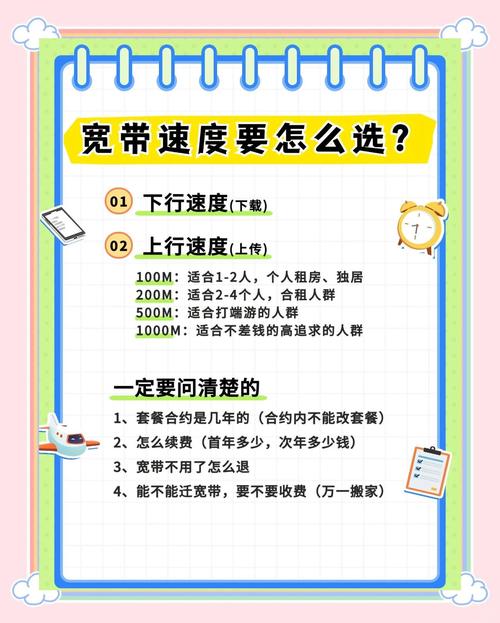
第二步:拆卸固定设备
- 壁挂式设备:用螺丝刀卸下支架螺丝,托住设备底部防止跌落。
- 桌面放置设备:清理周边杂物,避免拉扯线缆导致接口损坏。
第三步:检查遗留配件
部分宽带设备附赠配件(如分离器、备用光纤头),需逐一核对装箱清单,若配件缺失,可能影响后续退换流程。
**三、网络环境恢复与测试
移除设备后,需确保剩余网络正常运行:
1、直连测试:将电脑通过网线直接连接光猫,测试能否拨号上网,若无法连接,需联系运营商检查线路。
2、替代设备调试:若更换新设备,按运营商提供的参数(如VLAN ID、宽带账号)重新配置。
3、无线信号覆盖:移除旧路由器后,建议在新设备部署前使用手机热点临时过渡,避免家庭网络真空期。
**四、旧设备的合规处理
1、运营商设备返还
- 保留原包装盒与配件,预约工程师上门回收或送至指定营业厅。
- 索取回收凭证,避免纠纷。
2、自购设备二次利用
- 恢复出厂设置,清除隐私数据。
- 测试功能正常后,可挂二手平台转让或改为中继器扩展信号。
3、报废设备环保处理
含电路板的设备需送至电子垃圾回收点,不可随意丢弃,部分城市提供上门回收服务,可通过政务平台查询。
**五、高频问题解答
Q1:移除光猫后电话无法使用怎么办?
部分家庭固话通过光猫语音接口连接,移除前需确认是否有替代方案(如切换为独立电话网关)。
Q2:设备电源线丢失能否用其他代替?
需匹配电压与接口规格,12V/1A电源适配器不可替换为9V/2A,否则可能烧毁设备。
Q3:自行移除设备是否影响保修?
若设备在保修期内,建议联系运营商协助操作,自行拆卸可能导致封条破损,丧失保修资格。
从个人经验看,移除宽带设备的核心在于“有序”与“合规”,曾有用户因暴力拔插导致光纤接口碎裂,最终支付了高额维修费,建议操作时保持耐心,对复杂线缆系统拍照记录,若对技术细节存疑,优先咨询专业人员,既能保障安全,也能减少后续维护成本。










